Ứng dụng PhotoRoom trên điện thoại có tính năng xóa nền ảnh để thay bằng nền ảnh khác, tạo nên một bức ảnh sinh động hơn theo ý bạn. Ngoài ra ứng dụng còn có tính năng thiết ảnh bìa cho các tài khoản mạng xã hội, hoặc thiết kế hình ảnh cho rất nhiều mục đích khác nhau. Bài viết dưới đây sẽ hướng dẫn bạn dùng PhotoRoom tách nền ảnh trên điện thoại.
Hướng dẫn dùng PhotoRoom tách nền ảnh
Bước 1:
Chúng ta tải ứng dụng PhotoRoom cho điện thoại theo link dưới đây rồi tiến hành cài đặt như bình thường.
Bước 2:
Trong giao diện ứng dụng, trước hết bạn nhấn vào Bắt đầu từ ảnh để tải hình ảnh cần tách nền. Lúc này chuyển sang giao diện album ảnh trên điện thoại. Bạn có thể lựa chọn hình ảnh có sẵn trong album hoặc chụp ảnh trực tiếp để xóa nền.
Sau khi tải hình ảnh lên PhotoRoom thì ứng dụng sẽ tiến hành tách nền ảnh. Bạn chờ trong giây lát để quá trình này hoàn thành.
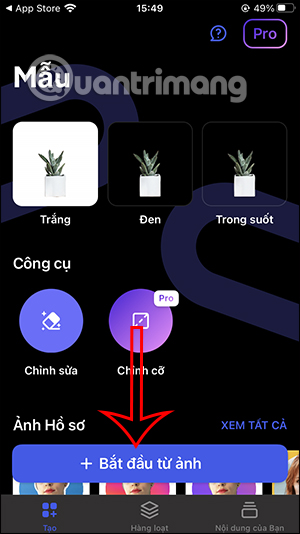
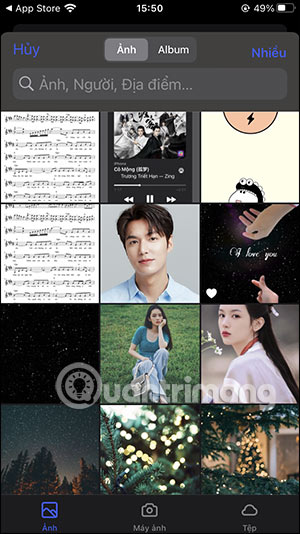
Bước 3:
Kết quả chúng ta sẽ nhìn thấy ảnh được tách nền với chủ thể hình ảnh như hình dưới đây. Ứng dụng sẽ tự động ghép chủ thể với background mới, tại mục Mẫu là nền đơn giản và ảnh trong suốt.
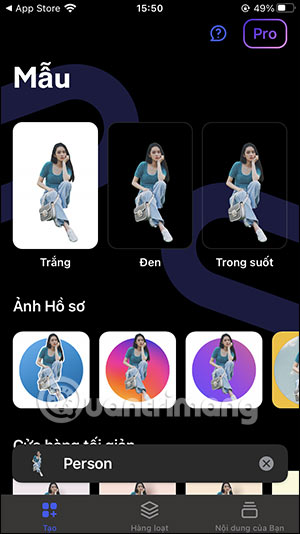
Bạn kéo xuống bên dưới sẽ thấy có rất nhiều chủ đề hình ảnh với background đã thay đổi. Bạn có thể sử dụng ngay những hình ảnh này để tải xuống.
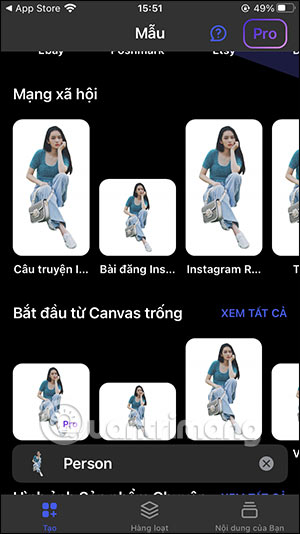

Bước 4:
Nếu bạn muốn tự thay nền bằng ảnh mình chọn thì nhìn lại mục Mẫu, nhấn vào dạng ảnh trong suốt. Đầu tiên nhấn vào mục Con người để thay đổi lại chủ thể trong ảnh.

Lúc này bạn có thể điều chỉnh lại chủ thể, như phóng to hoặc thu nhỏ chủ thể, thêm viền bóng mờ cho chủ thể. Mọi thay đổi đều được áp dụng ngay lên ảnh và muốn hủy thì nhấn vào mũi tên xoay để đổi.
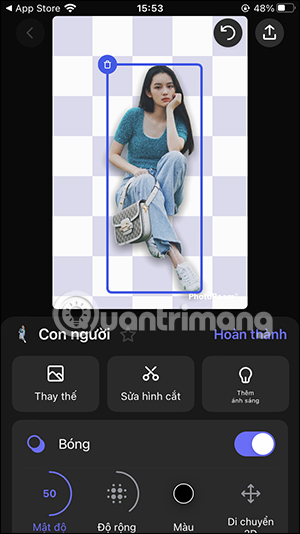
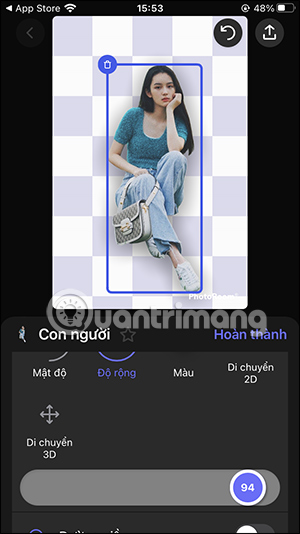
Bước 5:
Tiếp đến nhấn vào mục Bối cảnh để thay ảnh nền cho hình ảnh trên PhotoRoom. Chúng ta nhấn vào tùy chọn Thay thế và sau đó hiển thị album ảnh để chọn background. Bạn chọn ảnh nền nào thì ảnh sẽ được áp dụng ngay bên trên để chúng ta thấy.
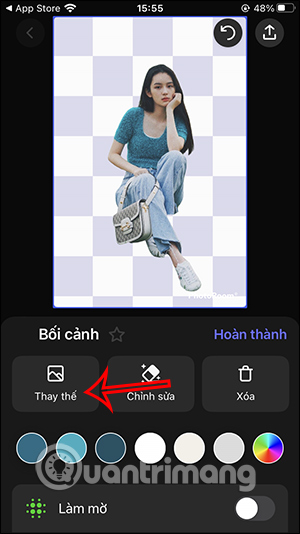
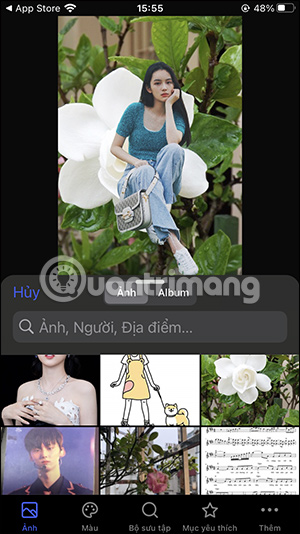
Bước 6:
Tiếp đến bạn có thể viết chữ vào ảnh theo ý mình. Nhấn vào Văn bản để nhập chữ và sau đó thay đổi lại kiểu chữ, kích cỡ, vị trí hiển thị, đổi màu chữ.
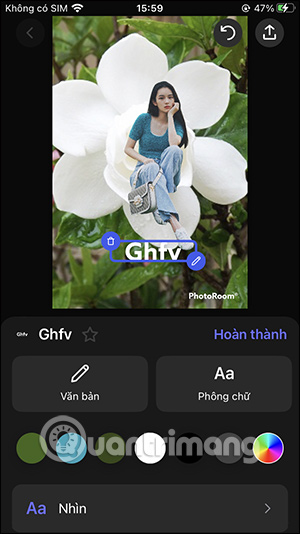
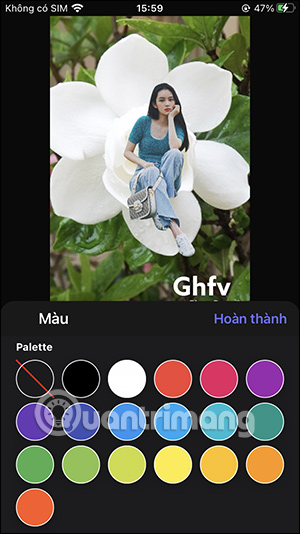
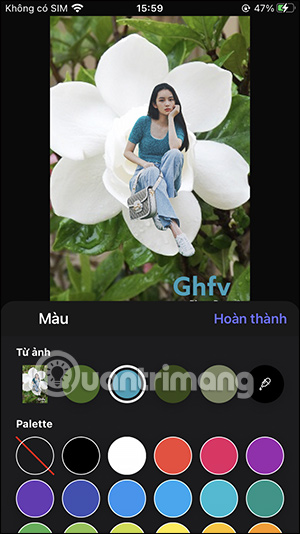
Bước 7:
Khi đã hoàn thành xong việc thay nền ảnh thì bạn nhấn vào biểu tượng mũi tên chia sẻ ảnh. Khi đó ứng dụng PhotoRoom hiển thị rất nhiều tùy chọn để chia sẻ ảnh, bạn nhấn vào biểu tượng Ảnh để lưu vào album ảnh trên thiết bị là xong.
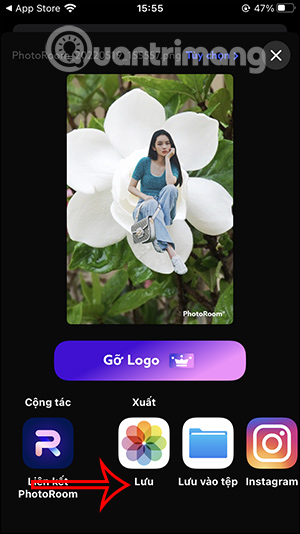
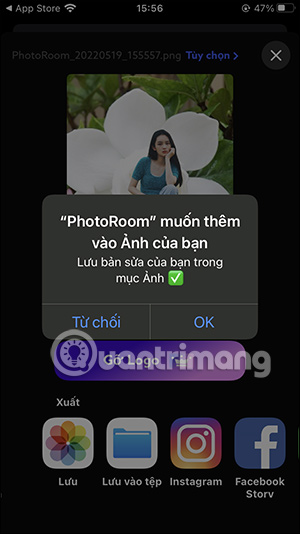
 Công nghệ
Công nghệ  AI
AI  Windows
Windows  iPhone
iPhone  Android
Android  Học IT
Học IT  Download
Download  Tiện ích
Tiện ích  Khoa học
Khoa học  Game
Game  Làng CN
Làng CN  Ứng dụng
Ứng dụng 


















 Linux
Linux  Đồng hồ thông minh
Đồng hồ thông minh  macOS
macOS  Chụp ảnh - Quay phim
Chụp ảnh - Quay phim  Thủ thuật SEO
Thủ thuật SEO  Phần cứng
Phần cứng  Kiến thức cơ bản
Kiến thức cơ bản  Lập trình
Lập trình  Dịch vụ công trực tuyến
Dịch vụ công trực tuyến  Dịch vụ nhà mạng
Dịch vụ nhà mạng  Quiz công nghệ
Quiz công nghệ  Microsoft Word 2016
Microsoft Word 2016  Microsoft Word 2013
Microsoft Word 2013  Microsoft Word 2007
Microsoft Word 2007  Microsoft Excel 2019
Microsoft Excel 2019  Microsoft Excel 2016
Microsoft Excel 2016  Microsoft PowerPoint 2019
Microsoft PowerPoint 2019  Google Sheets
Google Sheets  Học Photoshop
Học Photoshop  Lập trình Scratch
Lập trình Scratch  Bootstrap
Bootstrap  Năng suất
Năng suất  Game - Trò chơi
Game - Trò chơi  Hệ thống
Hệ thống  Thiết kế & Đồ họa
Thiết kế & Đồ họa  Internet
Internet  Bảo mật, Antivirus
Bảo mật, Antivirus  Doanh nghiệp
Doanh nghiệp  Ảnh & Video
Ảnh & Video  Giải trí & Âm nhạc
Giải trí & Âm nhạc  Mạng xã hội
Mạng xã hội  Lập trình
Lập trình  Giáo dục - Học tập
Giáo dục - Học tập  Lối sống
Lối sống  Tài chính & Mua sắm
Tài chính & Mua sắm  AI Trí tuệ nhân tạo
AI Trí tuệ nhân tạo  ChatGPT
ChatGPT  Gemini
Gemini  Điện máy
Điện máy  Tivi
Tivi  Tủ lạnh
Tủ lạnh  Điều hòa
Điều hòa  Máy giặt
Máy giặt  Cuộc sống
Cuộc sống  TOP
TOP  Kỹ năng
Kỹ năng  Món ngon mỗi ngày
Món ngon mỗi ngày  Nuôi dạy con
Nuôi dạy con  Mẹo vặt
Mẹo vặt  Phim ảnh, Truyện
Phim ảnh, Truyện  Làm đẹp
Làm đẹp  DIY - Handmade
DIY - Handmade  Du lịch
Du lịch  Quà tặng
Quà tặng  Giải trí
Giải trí  Là gì?
Là gì?  Nhà đẹp
Nhà đẹp  Giáng sinh - Noel
Giáng sinh - Noel  Hướng dẫn
Hướng dẫn  Ô tô, Xe máy
Ô tô, Xe máy  Tấn công mạng
Tấn công mạng  Chuyện công nghệ
Chuyện công nghệ  Công nghệ mới
Công nghệ mới  Trí tuệ Thiên tài
Trí tuệ Thiên tài